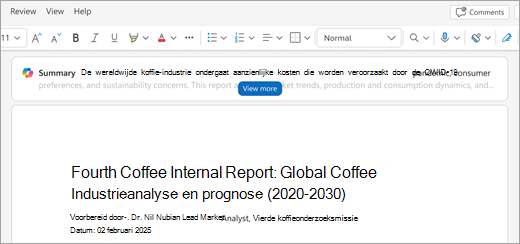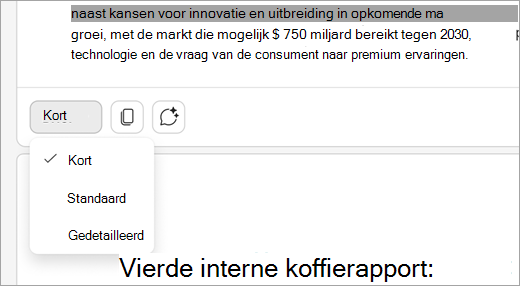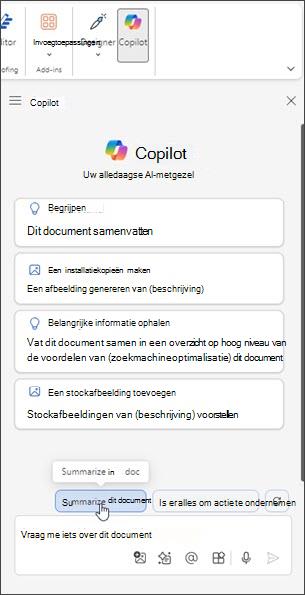Maak een samenvatting van uw document met Copilot in Word
Van toepassing op
Soms is een Word document lang en wilt u snel weten wat het bevat. U kunt Copilot vragen om een samenvatting voor u te maken. Afhankelijk van uw instellingen en licentie ziet u een samenvatting boven aan de pagina wanneer u een Word document opent.
Tip: Als je een werk- of schoolaccount en een in aanmerking komend Microsoft 365 Business-abonnement hebt, kun je Copilot Chat nu gebruiken in Word, Excel, PowerPoint, Outlook en OneNote. Hoe je Copilot in de apps gebruikt, is afhankelijk van waarvoor je een licentie hebt. Meer informatie in Copilot Chat gebruiken in Microsoft 365-apps.
Vraag Copilot om een samenvatting te maken of verwijzingen te zoeken

Opmerking: Om deze functie te gebruiken, is er een in aanmerking komend Microsoft 365-abonnement en/of een Microsoft 365 Copilot-licentie vereist. Zie Waar kan ik Microsoft 365 Copilot downloaden?
De automatische samenvatting boven aan de pagina weergeven en gebruiken
Als u net een lang document hebt ontvangen om door te lezen, kunt u tijd besparen door Copilot in Word het samen te laten vatten tot de belangrijkste punten.
Wanneer u een document opent, kunt u de samenvatting uitvouwen en scannen om te zien welke onderwerpen in het document staan. Als u de auteur van een lang document bent, kunt u de samenvatting gebruiken om snel te zien of de inhoud naar wens is ingedeeld.
Als u het document hebt opgeslagen in OneDrive of SharePoint, ziet u dat het al is gegenereerd. Selecteer Meer weergeven om de volledige samenvatting weer te geven.
De samenvatting aanpassen of vragen stellen
Als u de samenvatting wilt aanpassen of vervolgvragen wilt stellen over het document, selecteert u Openen in chat onderaan de samenvatting en voert u een prompt in.
Gebruik het tabblad Discussie om opmerkingen in te halen
Copilot bespaart tijd doordat u alle gesprekken in uw document kunt bekijken op het tabblad Discussie, zodat u eenvoudig op de hoogte kunt blijven zonder elke opmerking te controleren.
-
Bekijk de samenvatting op het hoogste niveau: Boven aan het document ziet u een samenvatting met een overzicht van alle discussies die in het document plaatsvinden.
-
Belangrijke gespreksthreads bekijken: Opsommingstekens onder de samenvatting markeren de belangrijkste onderwerpen die mensen bespreken, zodat u zich kunt concentreren op wat het belangrijkst is.
-
Uitvouwen voor meer informatie: Vouw de samenvatting uit om afzonderlijke opmerkingen en suggesties weer te geven voor meer inzicht.
Documentdetails bekijken
Opmerking: Deze functie wordt langzaam geïmplementeerd. Als u deze nog niet ziet, blijft u kijken naar een update (zie Continue innovatie leveren in Windows 11 voor meer informatie).
Selecteer het tabblad Inzichten voor een snelle weergave van sleutelnummers in het document of voorbeeldvragen die u kunt stellen om andere details op te halen. Misschien weet u niet meer waar u de winst per aandeel in een jaarverslag hebt gezien of wilt u alle groeicijfers van de regio zien die in het document zijn vermeld, maar u wilt deze niet afzonderlijk zoeken. Controleer de sectie Sleutelnummers om een snelle weergave te krijgen en tijd te besparen. Of misschien wilt u inspiratie voor andere documentdetails die Copilot kan helpen vinden. Controleer in dat geval de sectie Voorgestelde Q&A . Als u meer vragen hebt, kunt u omlaag schuiven naar de onderkant, Copilot meer vragen stellen selecteren en een prompt invoeren.
Het detailniveau in uw samenvatting bepalen
Opmerking: Deze functie is momenteel alleen beschikbaar in Word voor het web. Het komt binnenkort naar andere platformen.
U kunt nu het standaardniveau voor de automatische samenvattingen instellen door naar de onderkant van een samenvatting te schuiven en in de vervolgkeuzelijst te kiezen tussen Kort, Standaard of Gedetailleerd.
Tip: Voor documenten die zijn opgeslagen in OneDrive of SharePoint, worden samenvattingen in de cache opgeslagen, zodat de prestaties van uw computer zo snel mogelijk blijven.
Vraag Copilot om een samenvatting als u er niet automatisch een ziet
U kunt automatische samenvattingen zien als uw document is opgeslagen in OneDrive of SharePoint en u een licentie voorMicrosoft 365 Copilot (werk) hebt, of als u een optie ziet om een samenvatting te genereren voor documenten die elders zijn opgeslagen.
Als u nog steeds geen samenvatting ziet, kunt u Copilot vragen er een te laten zien.
-
Selecteer Copilot op het lint om het Copilot-deelvenster te openen.
-
Voer in het vak Copilot opstellen dit document samen of klik op de optie suggestie.
Selecteer in de samenvatting van deCopilotVerwijzingen om bronvermeldingen weer te geven die informatie Copilot opgehaald uit het document.
De Copilot-samenvatting bekijken
Bekijk de samenvatting die Copilot heeft gegenereerd. Loopt de tekst soepel? Is de samenvatting klaar om te delen? Of is er nog iets meer werk nodig? Vaak is het eerste resultaat niet perfect. AI werkt het beste met een beetje heen-en-weer gepraat. U kunt betere resultaten krijgen door meer context en details op te geven over wat u wilt.
Geef meer context en details op.Neem wat context en details op in uw prompts om betere resultaten te krijgen met Copilot. Voor wie is de samenvatting? Waarom hebt u deze record nodig? Hoe wilt u Teams gaan gebruiken? Probeer dit soort prompts te gebruiken:
-
Wat moeten zakelijke besluitvormers weten over <onderwerp in uw document>? Waarom is het belangrijk om deze zaken te begrijpen?
-
Ik moet de belangrijkste punten van dit document delen met mijn teamleden. Schrijf enkele alinea's die omschrijven waarom deze punten belangrijk zijn voor ons bedrijf.
Zijn er oproepen tot actie? Wat moeten we nu doen?Bij elke prompt scant Copilot het document opnieuw en wordt er vervolgens een antwoord gegenereerd. U kunt prompts blijven verzenden totdat u tevreden bent met de resultaten.
Probeer voorgestelde prompts. Copilot biedt voorgestelde prompts om te proberen, of u kunt altijd uw eigen prompts typen voor Copilot. Bij elk antwoord ziet u een of meer voorgestelde prompts. Probeer het eens uit en zie wat er gebeurt.
Huidige beperkingen
-
De automatische samenvattingen worden alleen als geopend weergegeven als u een Microsoft 365 Copilot (werk)licentie hebt en als het document is opgeslagen in OneDrive of SharePoint. Als u het document ergens anders hebt opgeslagen, ziet u een optie om een samenvatting te openen en te genereren.
-
Copilot heeft ten minste 20 woorden referentietekst nodig om samenvattingen te genereren.
-
Copilot is momenteel beperkt tot maximaal ongeveer 1,5 miljoen woorden of 300 pagina's bij het genereren van gedetailleerde samenvattingen.
-
Hoewel Copilot rekening houdt met het hele document, biedt het momenteel niet altijd bronvermeldingen voor latere documentinhoud. Wij zijn bezig dit te verbeteren.
Voor meer informatie, zie Houd het kort en bondig: een richtlijn voor de lengte van de documenten die u aan Copilot verstrekt.
Meer informatie
Veelgestelde vragen over Copilot in Word
Waar kan ik Copilot downloaden?
Vertrouwen verbeteren en privacy beschermen in het AI-tijdperk - Microsoft Over de problemen